Все способы:
BlueStacks поддерживает большое количество языков, позволяя пользователю переключать язык интерфейса практически на любой желаемый. Но не все пользователи могут разобраться в том, как изменить эту настройку в новых версиях эмулятора, основывающегося на современном Android.
Меняем язык в BlueStacks
Сразу же стоит оговориться, что данный параметр не меняет язык приложений, которые вы устанавливаете или уже инсталлировали. Для изменения их языка используйте внутренние настройки, где обычно есть возможность установки нужного варианта.
Мы будем рассматривать весь процесс на примере последней на текущий момент версии БлюСтакс — 4, в дальнейшем могут быть незначительные изменения в действиях. Если у вас выбран язык, отличный от русского, ориентируйтесь на иконки и расположение того или иного параметра относительно списка.
Обратите внимание, что так вы не подмените свое местонахождение, поскольку при регистрации в Google вы уже указали страну проживания и менять ее нельзя. Потребуется создавать новый платежный профиль, что не входит в рамки этой статьи. Проще говоря, даже через включенный VPN Гугл по-прежнему будет предоставлять для вас информацию в соответствии с выбранным при регистрации регионом.
Способ 1: Смена языка меню Android в BlueStacks
При желании вы можете изменить только язык интерфейса настроек. Сам эмулятор продолжит работать на прежнем языке, и меняется он уже другим путем, об этом написано во втором способе.
- Запустите BlueStacks, внизу рабочего стола нажмите на иконку «Больше приложений».
- Из представленного списка выберите «Настройки Android».
- Откроется меню, адаптированное под эмулятор. Найдите и выберите «Язык и ввод».
- Сразу же переходите в первый пункт «Языки».
- Здесь вы увидите список используемых языков.
- Чтобы воспользоваться новым, его необходимо добавить.
- Из прокручиваемого списка выберите интересующий и просто нажмите на него. Он добавится к списку, а чтобы сделать его активным, перетащите на первую позицию, используя кнопку с горизонтальными полосами.
- Интерфейс сразу же будет переведен. Однако может измениться и формат времени с 12-часового на 24-часовой или наоборот, в зависимости от того, что на что меняете.

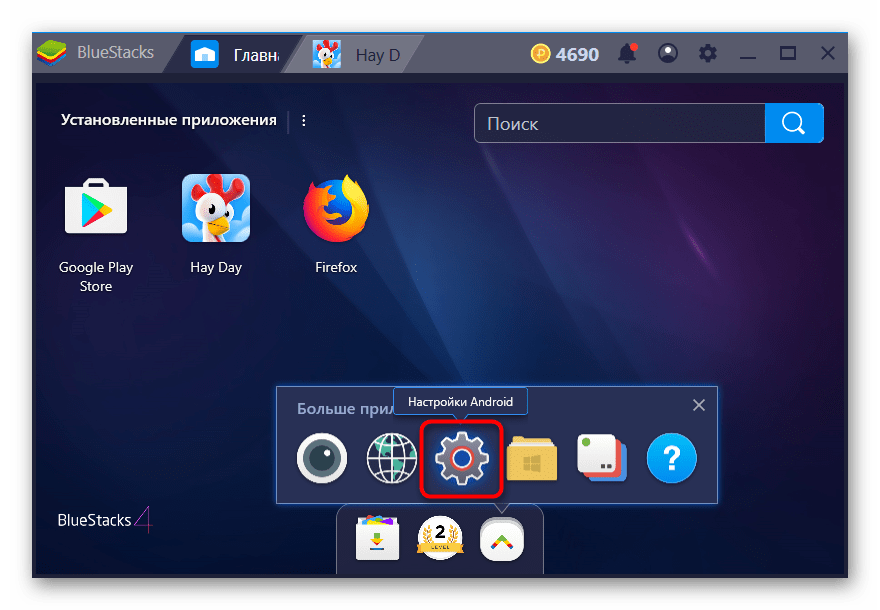
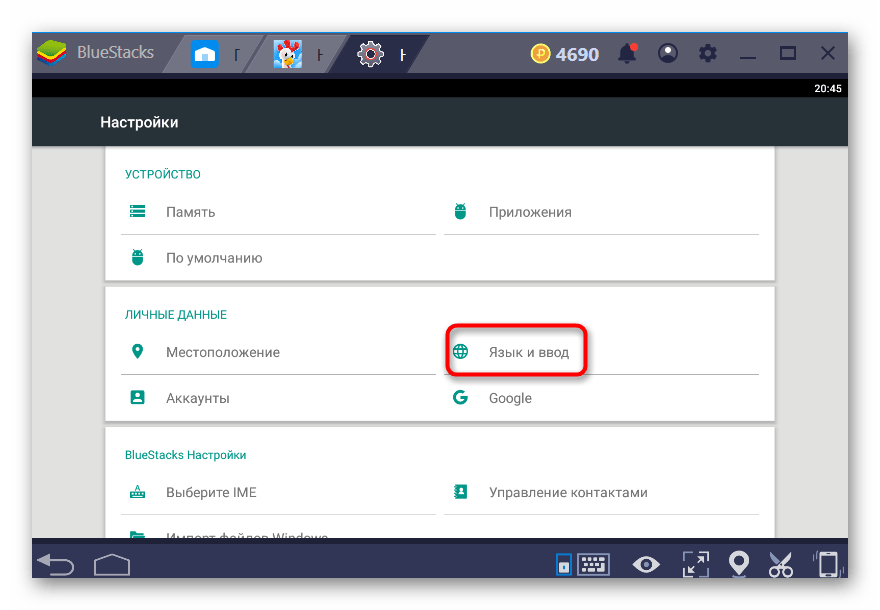


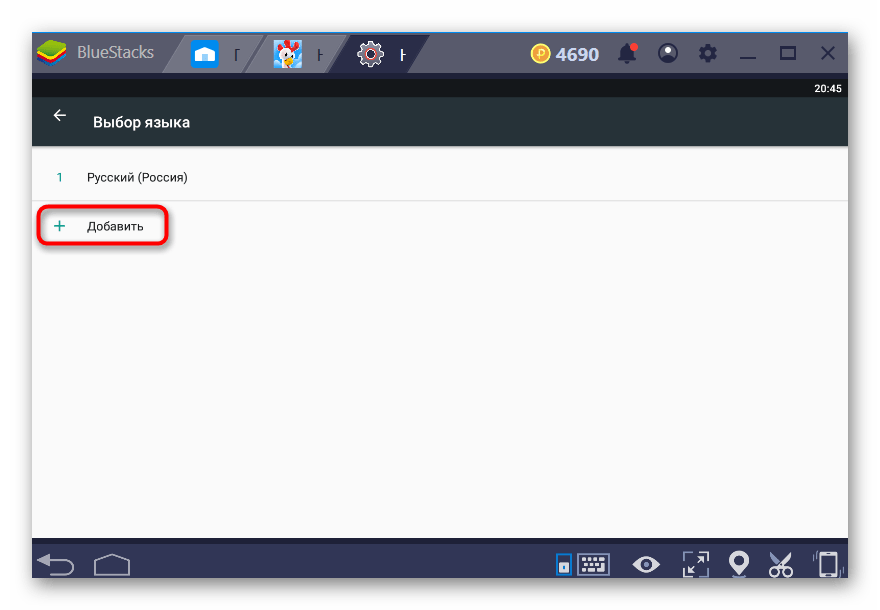
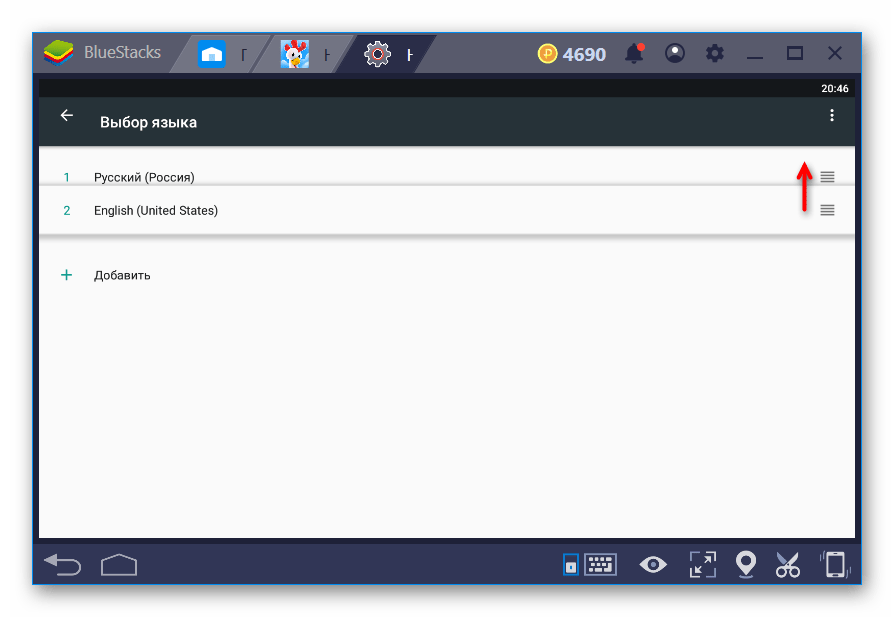
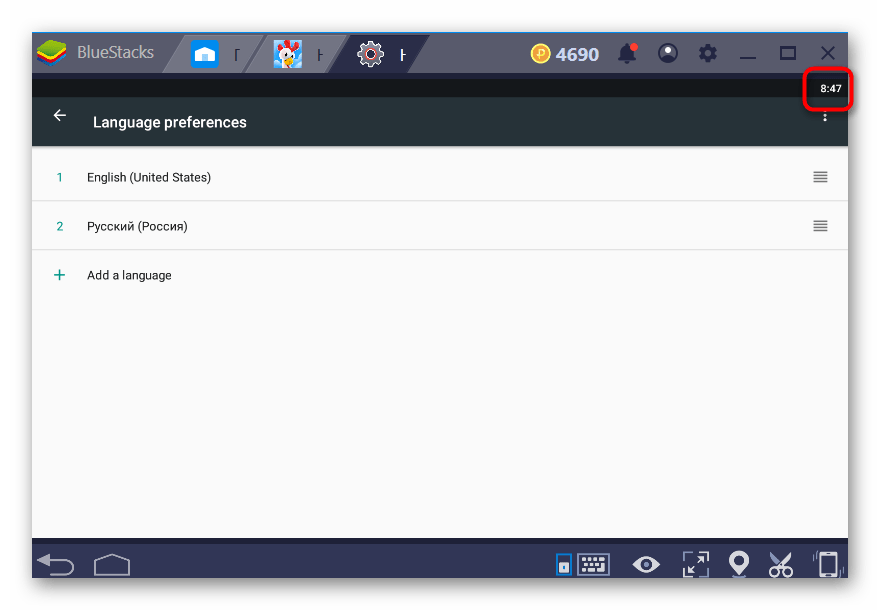
Изменение формата отображение времени
Если вас не устраивает обновленный временной формат, смените его, опять же, в настройках.
- Нажмите 2 раза кнопку «Назад» (внизу слева) для выхода в главное меню настроек и перейдите в раздел «Дата и время».
- Переключите параметр «24-часовой формат» и удостоверьтесь, что время стало выглядеть по-прежнему.


Добавление раскладки в виртуальную клавиатуру
Не все приложения поддерживают взаимодействие с физической клавиатурой, открывая вместо этого виртуальную. Кроме того, где-то пользователю и самому требуется использовать ее вместо физической. Например, вам нужен определенный язык, а включать его в настройках Windows не хочется. Добавить туда желаемую раскладку вы можете так же через меню настроек.
- Зайдите в соответствующий раздел в «Настройках Android» так, как это было описано в шагах 1-3 Способа 1.
- Из параметров выберите «Виртуальная клавиатура».
- Перейдите в настройки используемой клавиатуры, кликнув по ней.
- Выберите параметр «Язык».
- Первым делом отключите параметр «Языки системы».
- Теперь просто находите нужные языки и активируйте тумблер напротив их.
- Менять языки при вводе с виртуальной клавиатуры можно известным вам методом — нажатием на значок глобуса.

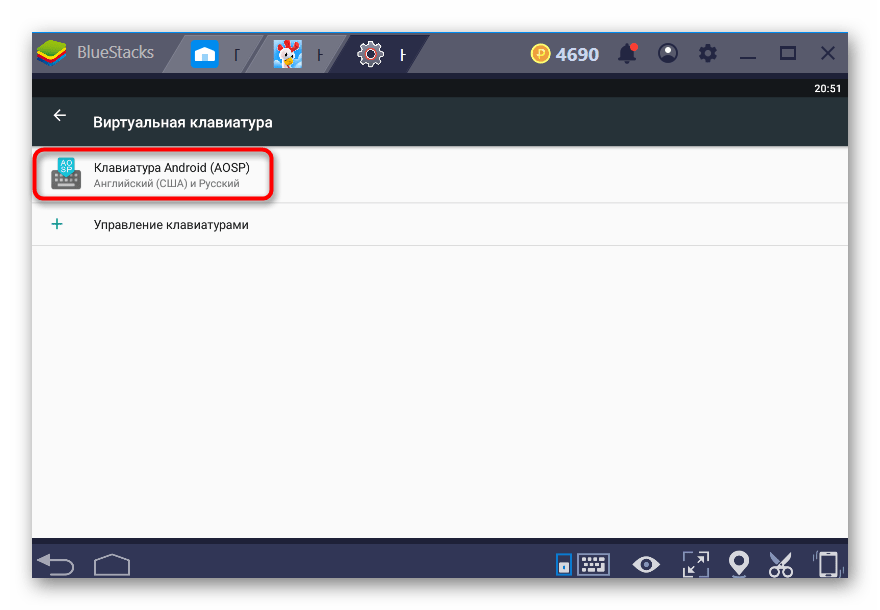
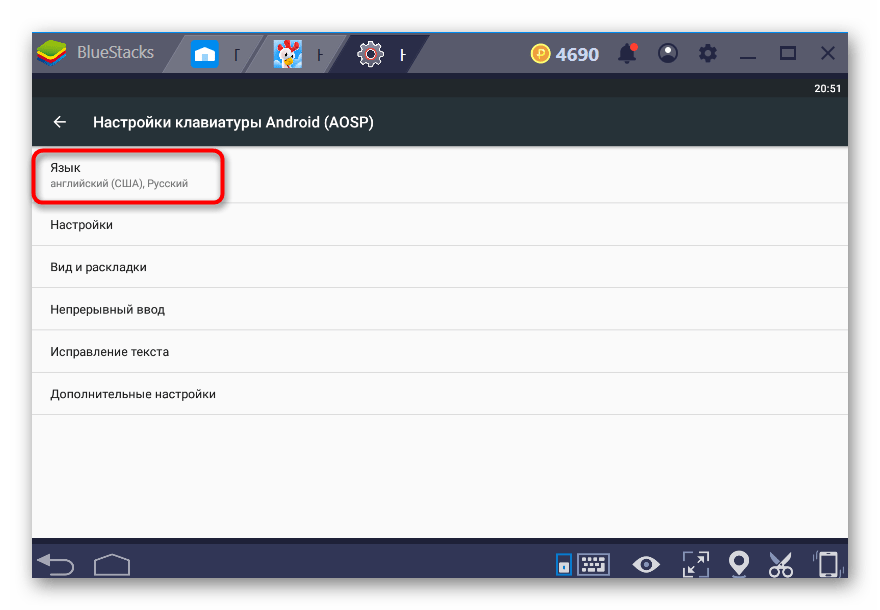
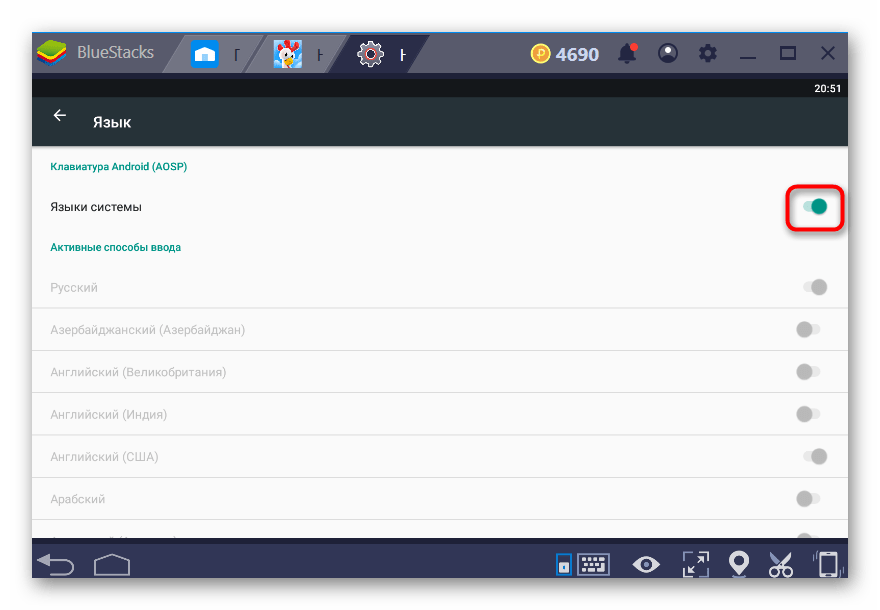

Не забывайте, что изначально виртуальная клавиатура отключена, поэтому чтобы пользоваться ей, в меню «Языки и ввод» перейдите в «Физическая клавиатура».

Активируйте здесь единственный доступный параметр.
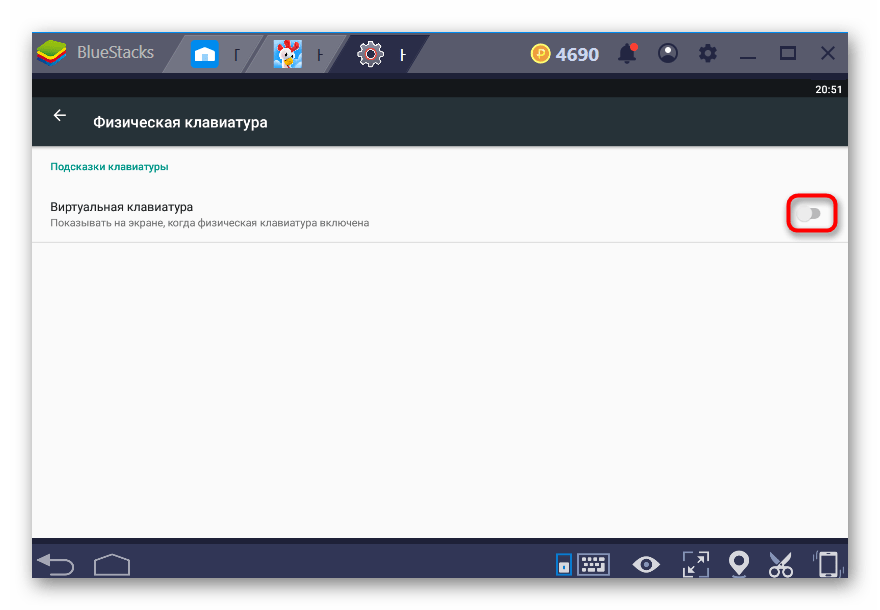
Способ 2: Смена языка интерфейса BlueStacks
Эта настройка меняет язык не только самого эмулятора, но и внутри Android, на котором он, собственно, и работает. То есть, этот способ включает в себя те, о которых шла речь выше.
- Откройте BlueStacks, в правом верхнем углу нажмите на иконку с шестеренкой и выберите «Настройки».
- Переключитесь на вкладку «Параметры» и в правой части окна выберите подходящий язык. Пока что приложение переведено на полтора десятка самых распространенных, в будущем, скорее всего, список пополнится.
- Указав нужный язык, вы сразу же увидите, что интерфейс был переведен.
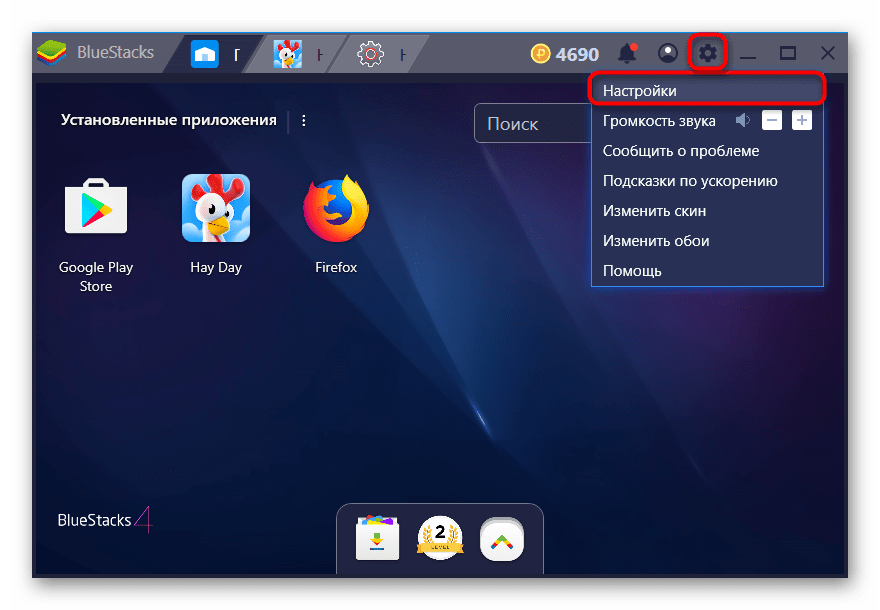
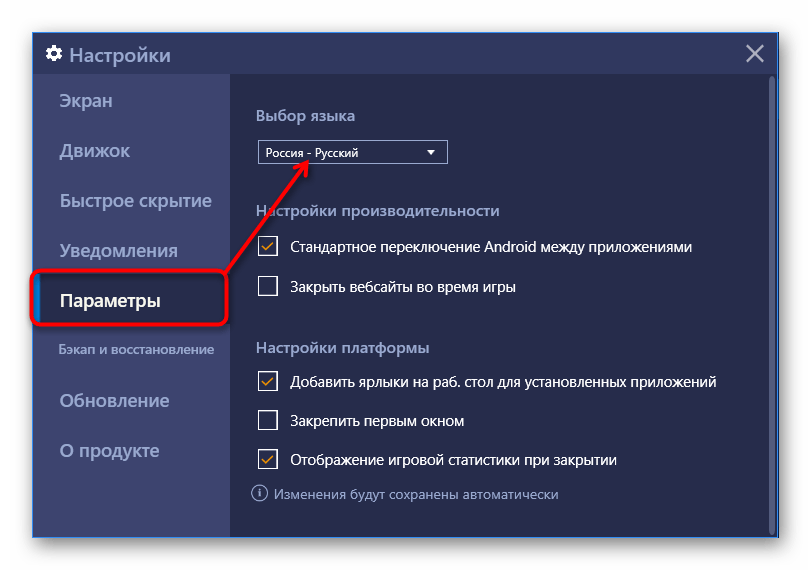

Стоит отметить, что интерфейс системных приложений Google изменится. Например, в Play Store меню будет на новом языке, но приложения и их реклама по-прежнему будут для страны, в которой вы находитесь.

Теперь вы знаете, какими вариантами можно менять язык в эмуляторе BlueStacks.
 Наши группы в TelegramПолезные советы и помощь
Наши группы в TelegramПолезные советы и помощь
 lumpics.ru
lumpics.ru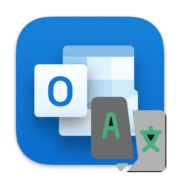
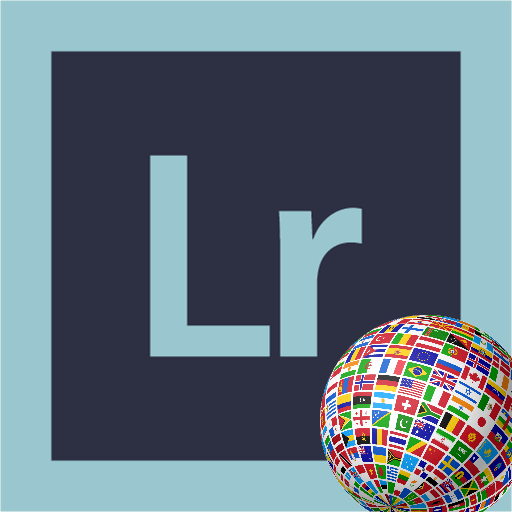
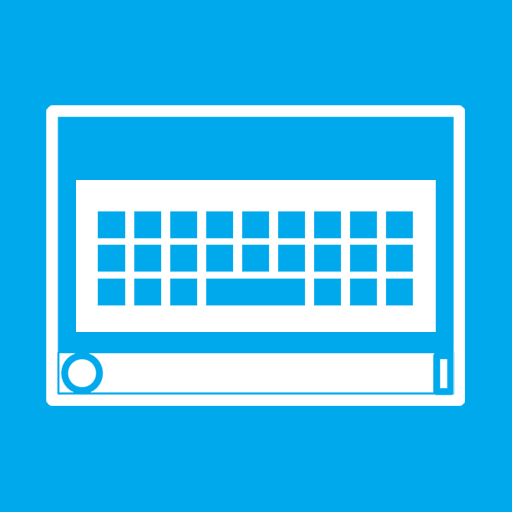

у меня блюстакс 3. В настройках у меня нет языковых параметров. вот —-